在使用Internet Explorer(IE)浏览器时,加载项(也常被称为插件或工具栏)能够极大地丰富我们的浏览体验,例如提供在线翻译、密码管理、视频播放增强等功能。“ie加载项无法安装”是一个令人困扰的常见问题,它不仅阻碍了我们获取特定功能,有时还会影响网站的正常访问,要有效解决此问题,我们需要从根源出发,系统性地进行排查与修复。

探寻问题根源:为什么加载项会安装失败?
加载项安装失败的原因是多方面的,通常可以归结为以下几大类:
浏览器安全设置过于严格:IE浏览器以其多层次的安全架构而闻名,为了保护用户免受恶意软件的侵害,其默认的安全设置可能会阻止未签名或来自不可信来源的加载项安装,这包括“安全区域”的级别设置、“ActiveX控件”的自动阻止策略,以及“增强的保护模式”等高级安全功能。
系统权限不足:在Windows操作系统中,安装软件或修改系统文件通常需要管理员权限,如果您使用的是标准用户账户登录,那么尝试安装需要写入系统目录的加载项时,就会因权限不足而失败。
加载项本身存在问题:问题有时并非出在IE或系统上,而是加载项文件本身,您下载的安装包可能已损坏,或者该加载项的版本与您当前使用的IE版本或Windows系统不兼容,一些老旧的加载项可能已经不再被开发者维护,无法在新的系统环境中运行。
第三方软件干扰:杀毒软件、防火墙或其他系统优化工具是常见的“罪魁祸首”,这些安全软件为了防止潜在威胁,可能会将某些加载项的安装行为误判为风险操作,从而在后台直接拦截或中断安装过程。
系统性解决方案:一步步攻克安装难题
面对复杂的成因,我们需要采取由浅入深、逐个击破的策略,以下是一套详细的排查与解决流程:
基础排查与准备
进行最简单的检查,请确保您以管理员身份运行IE浏览器,右键单击IE浏览器图标,选择“以管理员身份运行”,访问加载项的官方网站,确认您下载的是最新版本,并且明确标注支持您当前的IE版本。
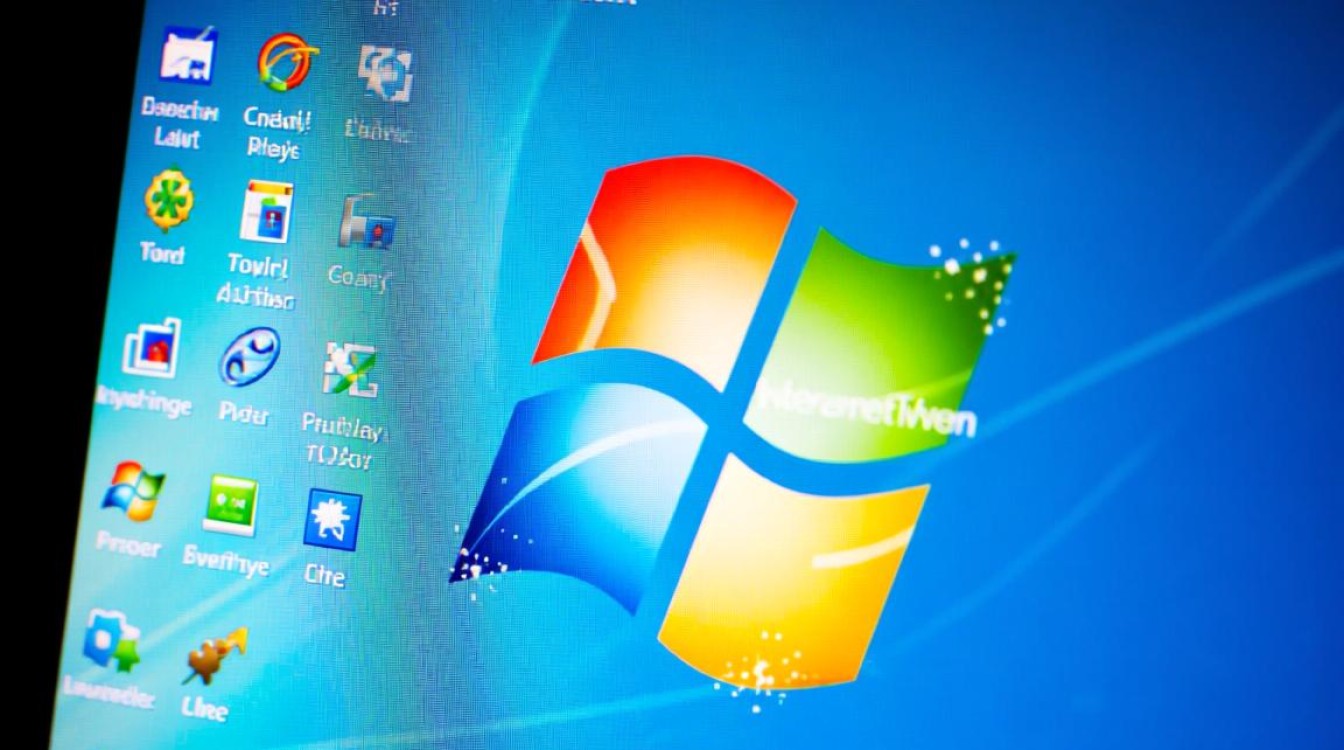
调整IE浏览器核心设置
如果基础排查无效,我们需要深入IE的设置进行调整。
重置安全区域:打开IE,点击工具菜单(齿轮图标)>“Internet选项”>“安全”选项卡,选中“Internet”区域,点击“默认级别”按钮,对“本地Intranet”、“受信任的站点”和“受限制的站点”重复此操作,这能确保安全设置没有被意外修改得过于严格。
管理ActiveX控件和加载项:在“Internet选项”中,切换到“安全”选项卡,点击“自定义级别”,在弹出的窗口中,找到与“ActiveX控件和插件”相关的设置,确保“对未标记为可安全执行脚本的ActiveX控件初始化并执行脚本”设置为“提示”,而不是“禁用”,检查“程序”选项卡下的“管理加载项”,看看是否已经安装但被禁用了。
暂时禁用增强的保护模式:在“Internet选项”>“高级”选项卡中,取消勾选“启用增强的保护模式”,然后重启IE并尝试安装,这是一个临时措施,安装成功后建议重新勾选以保持安全性。
系统层面深度检查
如果问题依旧存在,那么需要从整个系统的角度来审视。
运行系统文件检查器:以管理员身份打开命令提示符(在开始菜单搜索“cmd”,右键单击并选择“以管理员身份运行”),输入
sfc /scannow并回车,该工具会扫描并修复受损或丢失的系统文件,这可能解决因系统文件损坏导致的安装问题。
暂时禁用第三方安全软件:尝试暂时关闭您的杀毒软件和防火墙,然后再次安装加载项,如果成功,说明是安全软件的拦截所致,您需要在安全软件的设置中,将此加载项或其安装程序添加到信任列表或白名单中。操作完成后,请务必重新开启安全软件。
确保Windows和IE为最新版本:通过Windows Update检查并安装所有可用的系统更新,这不仅能修复已知漏洞,也可能包含了对IE组件的修复。
终极解决方案
如果以上所有方法都未能奏效,可以考虑使用以下终极手段:
- 重置IE设置:在“Internet选项”>“高级”选项卡中,点击“重置”按钮,这将把IE恢复到其初始安装状态,在重置窗口中,您可以选择是否“删除个人设置”(如收藏夹、历史记录等),建议先不勾选此项进行重置。
- 在干净启动状态下安装:通过系统配置(msconfig)禁用所有非微软的启动项和服务,然后重启电脑,在这种“干净”的环境下安装加载项,可以排除几乎所有第三方软件的干扰。
原因与解决方案对照表
| 可能的原因 | 推荐的解决方案 | 操作提示 |
|---|---|---|
| 安全级别过高 | 重置安全区域至默认级别 | “Internet选项” > “安全” > “默认级别” |
| 权限不足 | 以管理员身份运行IE | 右键IE图标 > “以管理员身份运行” |
| 文件损坏/不兼容 | 从官网重新下载最新版 | 核对加载项与IE/Windows版本的兼容性 |
| 第三方软件冲突 | 暂时禁用杀毒/防火墙 | 成功后需在安全软件中添加信任规则 |
| 系统文件损坏 | 运行SFC命令 | 以管理员身份运行cmd,输入sfc /scannow |
相关问答FAQs
为什么有些网站提示我安装加载项,但点击后毫无反应,或者弹出一个被阻止的提示?
解答: 这种情况通常是由IE的弹出窗口阻止程序或ActiveX安全设置导致的,请检查浏览器地址栏下方是否出现了黄色的信息栏,提示“Internet Explorer已阻止此站点安装ActiveX控件”,如果有,请右键单击该信息栏,选择“安装ActiveX控件”或类似选项,检查IE的“弹出窗口阻止程序”设置,可以尝试将当前网站添加到允许的列表中,或者暂时降低阻止级别。
重置IE设置会删除我的收藏夹、保存的密码和浏览历史吗?
解答: 这取决于您在重置时所做的选择,当您在“Internet选项”>“高级”中点击“重置”时,会弹出一个对话框,该对话框中有一个“删除个人设置”的复选框。如果您不勾选此项,重置操作将主要恢复浏览器默认设置,而您的收藏夹、历史记录、表单数据和密码等个人数据将会被保留。如果您勾选了此项,那么所有这些个人数据都将被清除,浏览器将恢复到如同全新安装后的状态,请根据您的需求谨慎选择。
【版权声明】:本站所有内容均来自网络,若无意侵犯到您的权利,请及时与我们联系将尽快删除相关内容!


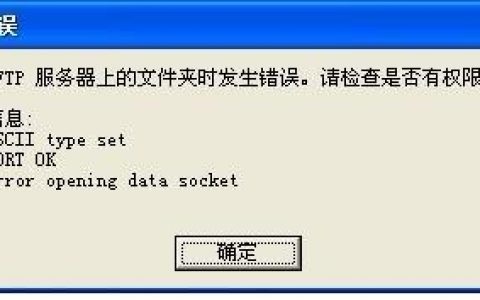
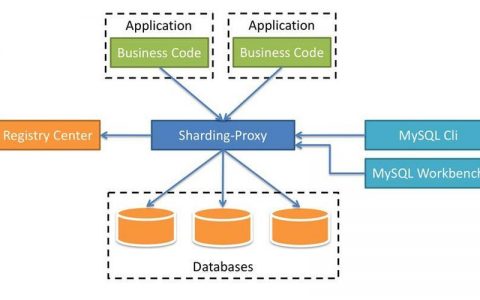
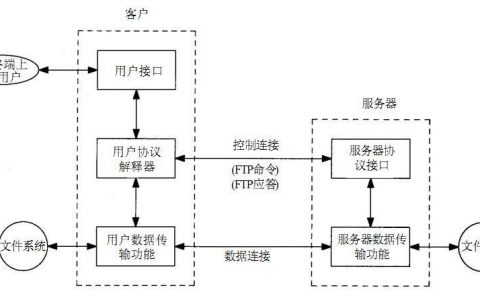

发表回复